Відносні теми
[Windows 11/10] Microsoft Family Safety - Налаштування батьківського контролю
Будь ласка, перейдіть до відповідної інструкції на основі поточної операційної системи Windows на вашому комп’ютері:
Операційна система Windows 11
Зміст:
- Відкрийте налаштування батьківського контролю та додайте члена сім'ї
- Керуйте своєю сімейною групою
- Видаліть членів сім'ї
Відкрийте налаштування батьківського контролю та додайте члена сім’ї
- Введіть і знайдіть [Параметри сім’ї] на панелі пошуку Windows①, а потім натисніть [Відкрити]②.

- Натисніть [Переглянути налаштування сім’ї]③.

- Вас буде спрямовано на офіційний веб-сайт Microsoft Family Safety. Виберіть [Увійти в Family Safety]④, а потім увійдіть у свій обліковий запис Microsoft, щоб почати використовувати функцію батьківського контролю.

- Після входу ви перейдете на сторінку керування вашою родиною. Якщо ви хочете додати людей до своєї сімейної групи, натисніть [Додати члена сім’ї]⑤.

- Введіть номер телефону або адресу електронної пошти члена родини⑥, а потім натисніть [Далі]⑦.

- Визначте роль члена сім’ї (учасник або організатор)⑧, потім натисніть [Далі]⑨.

- Ви надіслали запрошення приєднатися до вашої сімейної групи, а потім запрошений отримає посилання для приєднання електронною поштою. Він запропонує їм увійти у свій обліковий запис Microsoft, щоб прийняти та приєднатися до сімейної групи.

- Після того, як запрошений прийме та приєднається до сімейної групи, вам потрібно під’єднати пристрої сімейної групи в Microsoft Family Safety, щоб користуватися всіма функціями сімейної безпеки.
Натисніть піктограму [Пуск] на панелі завдань⑩, а потім виберіть [Налаштування]
на панелі завдань⑩, а потім виберіть [Налаштування] ⑪.
⑪.
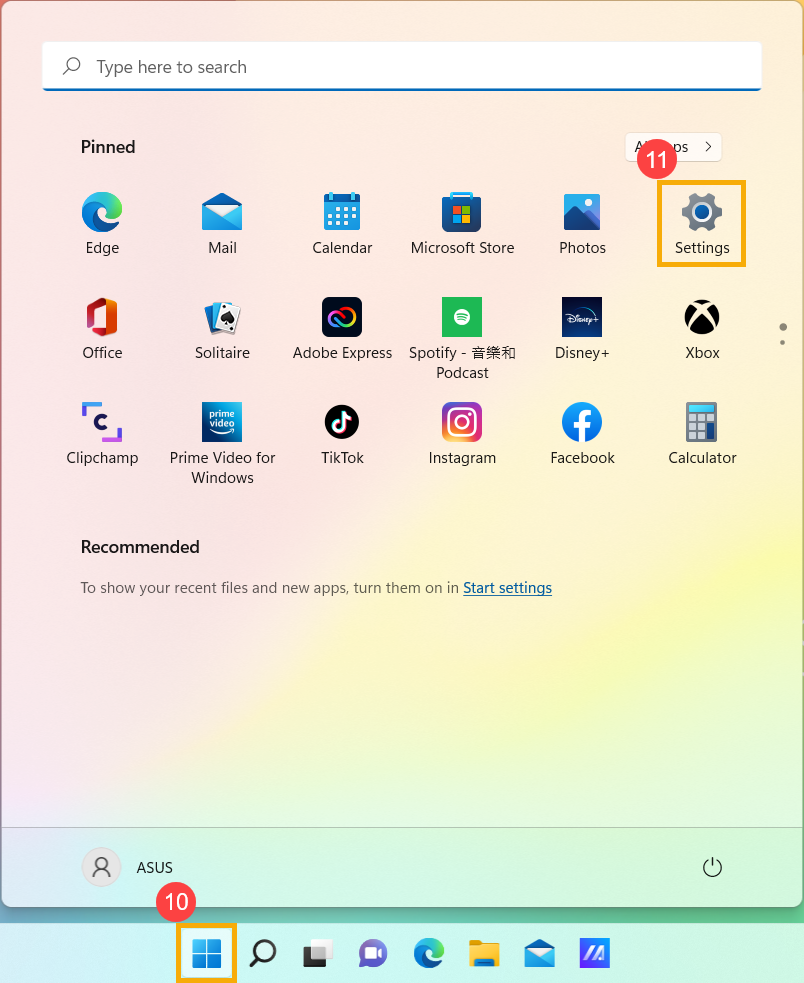
- Виберіть [Облікові записи]⑫, потім виберіть [Сім’я та інші користувачі]⑬.
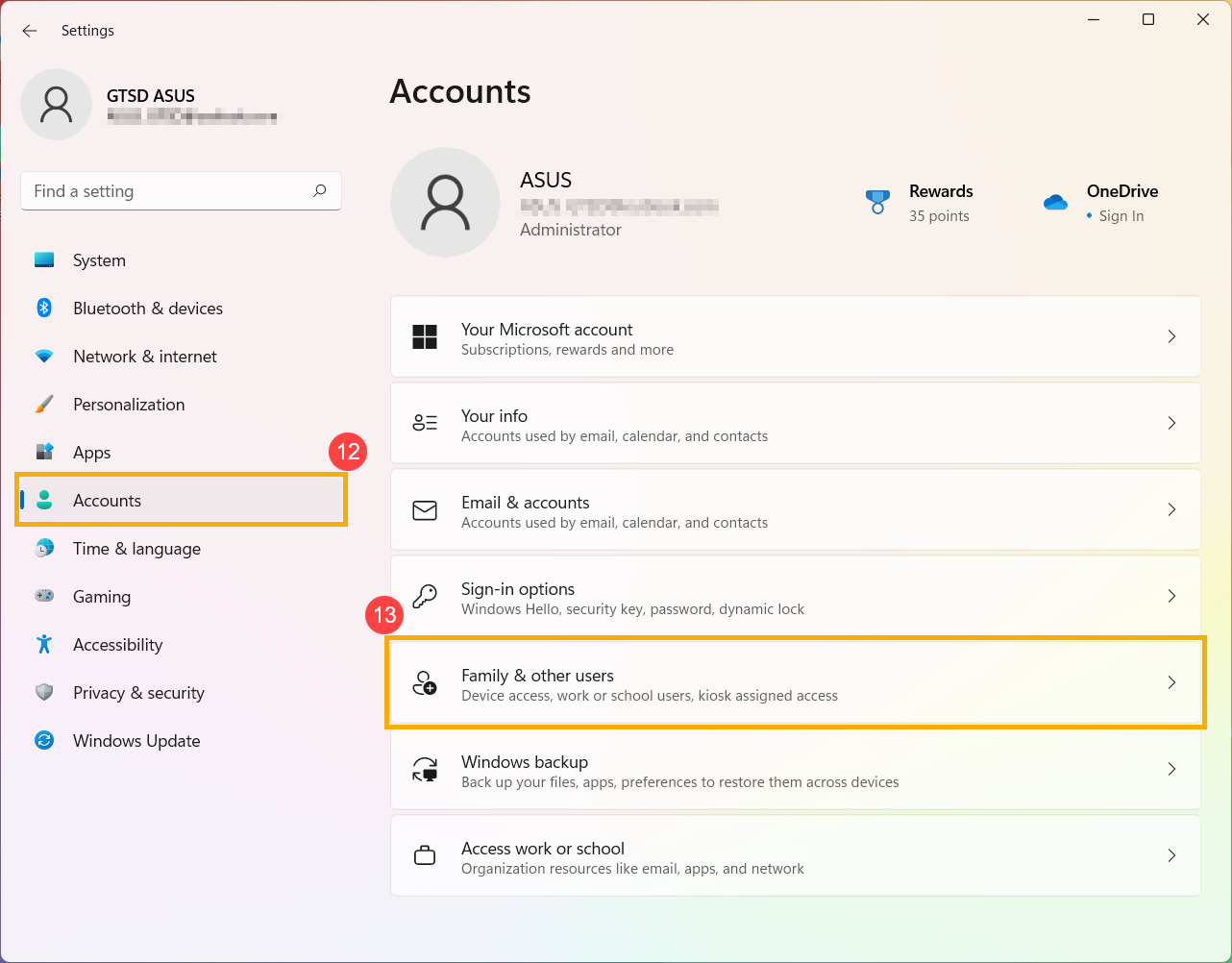
- Виберіть члена сім’ї та натисніть «Дозволити вхід»⑭. Коли вони ввійдуть, цей пристрій відображатиметься як їхній підключений пристрій.
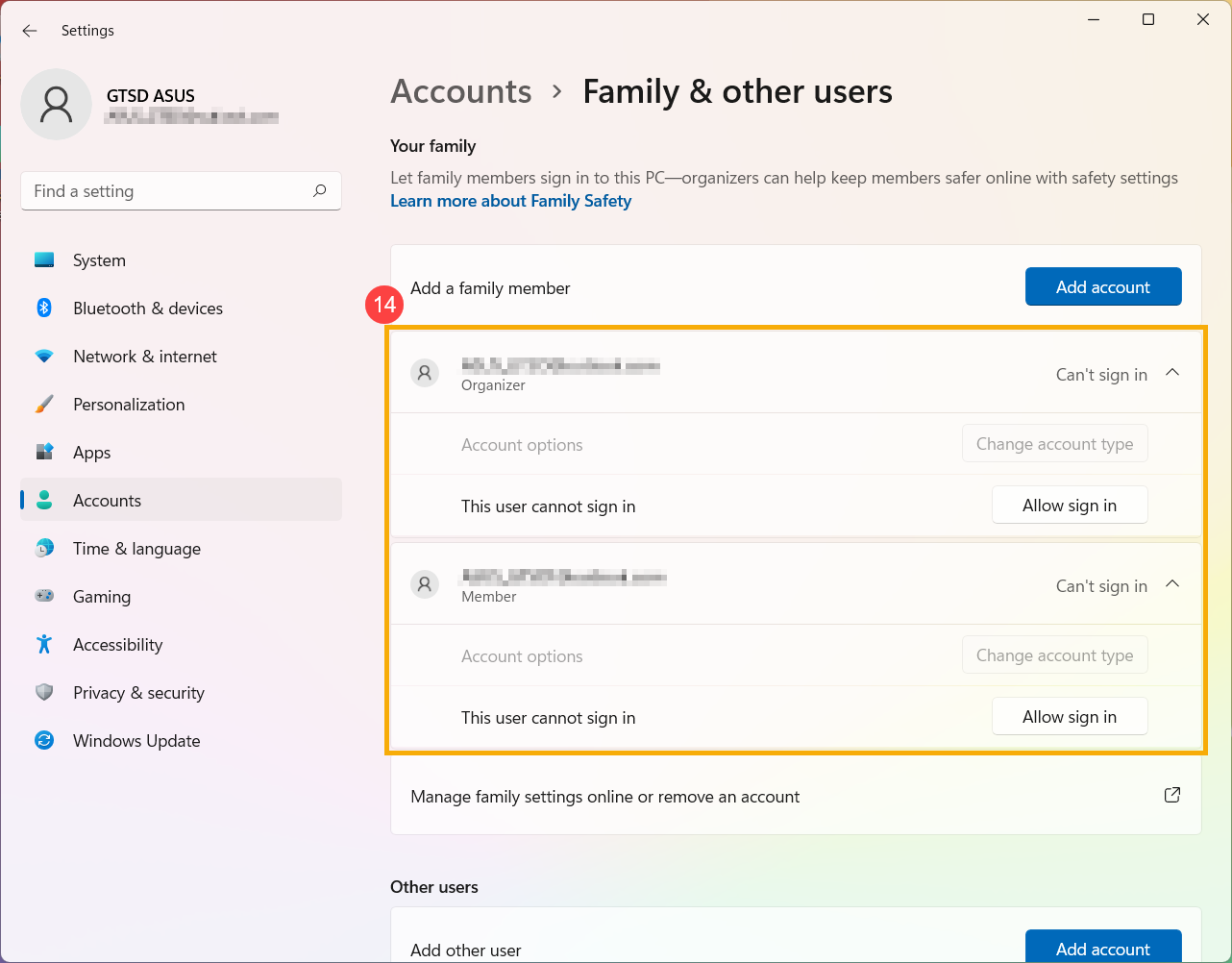
- На веб-сайті Microsoft Family Safety ви побачите людей, які успішно приєдналися до вашої сімейної групи.

Керуйте своєю сімейною групою
- Введіть і знайдіть [Параметри сім’ї] на панелі пошуку Windows①, а потім натисніть [Відкрити]②.

- Натисніть [Переглянути налаштування сім’ї]③.

- Увійдіть на веб-сайт Microsoft Family Safety, ви побачите свою сімейну групу.

- Знайдіть члена сім’ї, яким ви хочете керувати, натисніть піктограму [Додаткові параметри]
 у верхньому правому куті④, а потім виберіть [Перейти до огляду]⑤.
у верхньому правому куті④, а потім виберіть [Перейти до огляду]⑤.

- Увійшовши в огляд учасників, ви можете налаштувати сімейні налаштування⑥. Тут ви можете дізнатися більше про функції сімейної групи.

Видаліть членів сім'ї
- Введіть і знайдіть [Параметри сім’ї] на панелі пошуку Windows①, а потім натисніть [Відкрити]②.

- Натисніть [Переглянути налаштування сім’ї]③.

- Увійдіть на веб-сайт Microsoft Family Safety, ви побачите свою сімейну групу.

- Знайдіть члена сім’ї, якого хочете видалити, натисніть піктограму [Додаткові параметри]
 у верхньому правому куті④, а потім виберіть [Видалити з сімейної групи]⑤.
у верхньому правому куті④, а потім виберіть [Видалити з сімейної групи]⑤.

- Виберіть [Видалити]⑥, щоб видалити учасника зі своєї сімейної групи.

Операційна система Windows 10
Зміст:
- Відкрийте налаштування батьківського контролю та додайте члена сім'ї
- Керуйте своєю сімейною групою
- Видаліть члена сім'ї
Відкрийте налаштування батьківського контролю та додайте члена сім’ї
- Введіть і знайдіть [Параметри сім’ї] на панелі пошуку Windows①, а потім натисніть [Відкрити]②.

- Натисніть [Переглянути налаштування сім’ї]③.

- Вас буде спрямовано на офіційний веб-сайт Microsoft Family Safety. Виберіть [Увійти в Family Safety]④, а потім увійдіть у свій обліковий запис Microsoft, щоб почати використовувати функцію батьківського контролю.

- Після входу ви перейдете на сторінку керування вашою родиною. Якщо ви хочете додати людей до своєї сімейної групи, натисніть [Додати члена сім’ї]⑤.

- Введіть номер телефону або адресу електронної пошти члена родини⑥, а потім натисніть [Далі]⑦.

- Визначте роль члена сім’ї (учасник або організатор)⑧, потім натисніть [Далі]⑨.

- Ви надіслали запрошення приєднатися до вашої сімейної групи, а потім запрошений отримає посилання для приєднання електронною поштою. Він запропонує їм увійти у свій обліковий запис Microsoft, щоб прийняти та приєднатися до сімейної групи.

- Після того, як запрошений прийме та приєднається до сімейної групи, вам потрібно під’єднати пристрої сімейної групи в Microsoft Family Safety, щоб користуватися всіма функціями сімейної безпеки.
Натисніть піктограму [Пуск]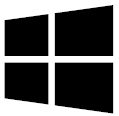 на панелі завдань⑩, а потім виберіть [Налаштування]
на панелі завдань⑩, а потім виберіть [Налаштування] ⑪.
⑪.
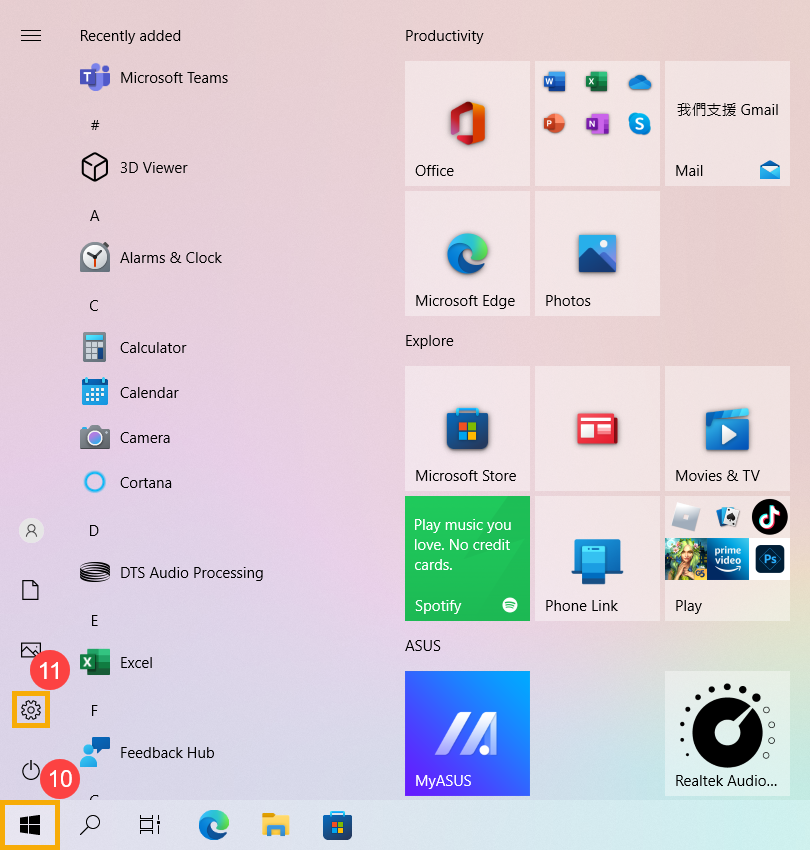
- Виберіть [Облікові записи]⑫.
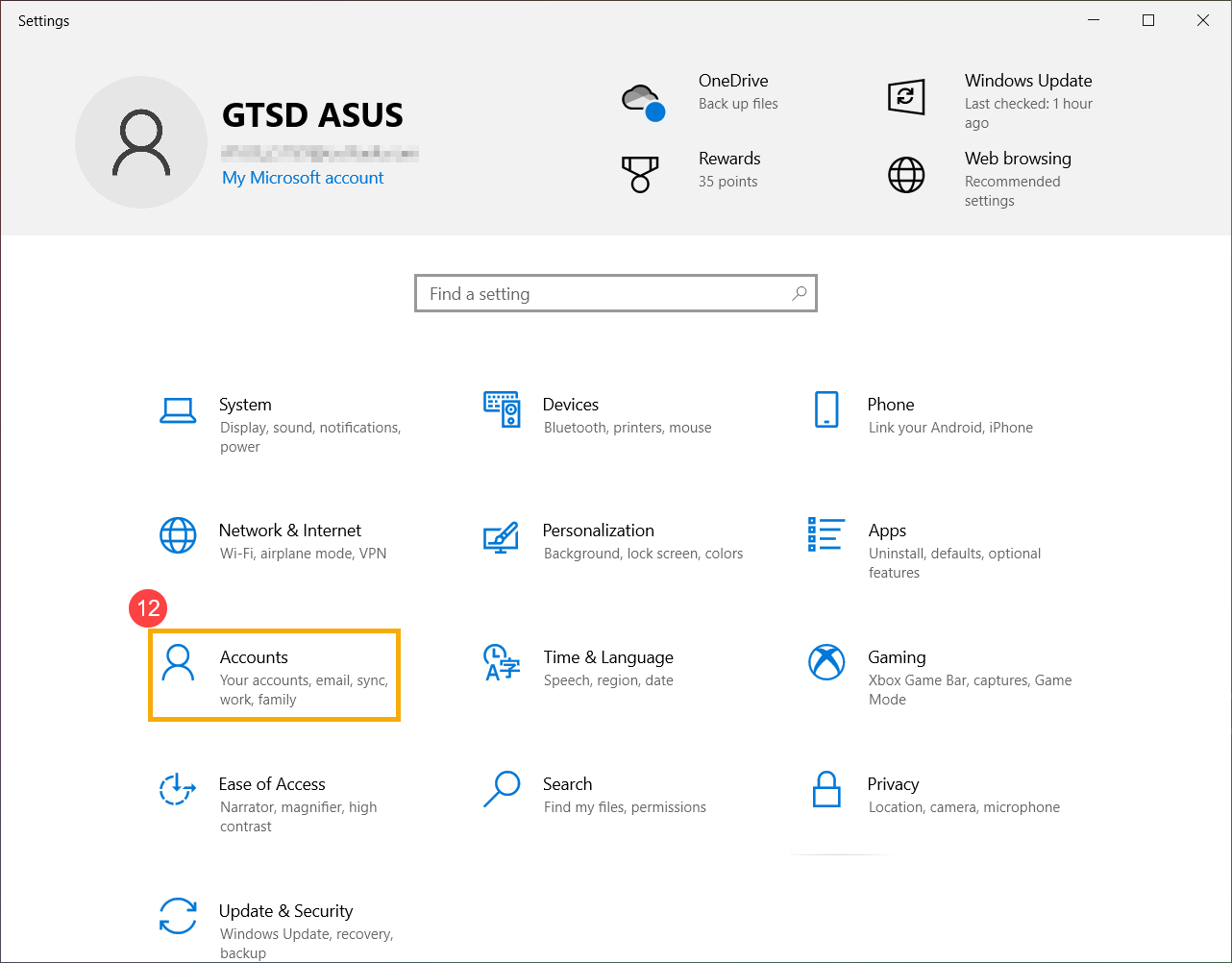
- Виберіть [Сім’я та інші користувачі]⑬, потім виберіть члена вашої родини та натисніть «Дозволити»⑭. Коли вони ввійдуть, цей пристрій відображатиметься як їхній підключений пристрій.
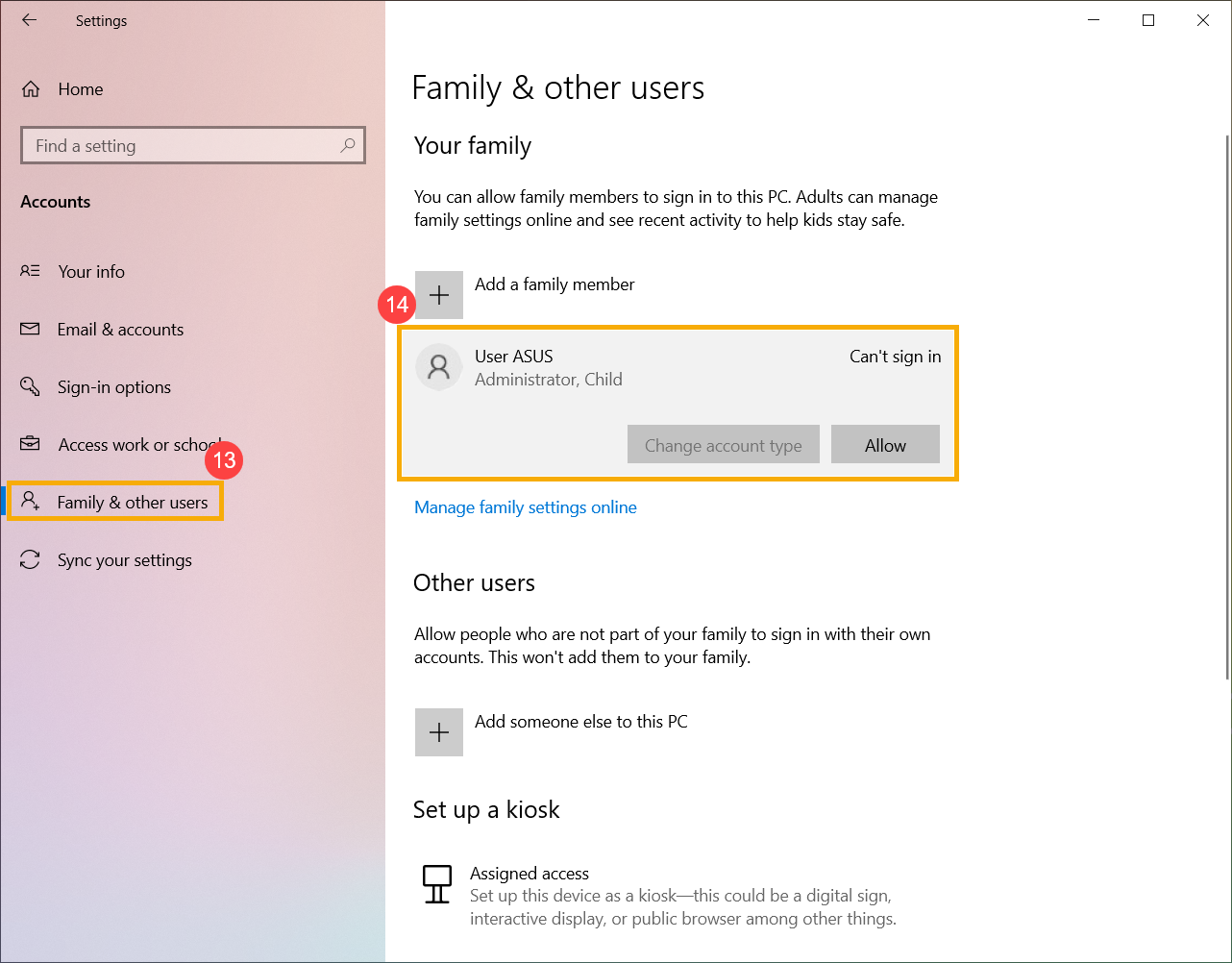
- На веб-сайті Microsoft Family Safety ви побачите людей, які успішно приєдналися до вашої сімейної групи.

Керуйте своєю сімейною групою
- Введіть і знайдіть [Параметри сім’ї] на панелі пошуку Windows①, а потім натисніть [Відкрити]②.

- Натисніть [Переглянути налаштування сім’ї]③.

- Увійдіть на веб-сайт Microsoft Family Safety, ви побачите свою сімейну групу.

- Знайдіть члена сім’ї, яким ви хочете керувати, натисніть піктограму [Додаткові параметри]
 у верхньому правому куті④, а потім виберіть [Перейти до огляду]⑤.
у верхньому правому куті④, а потім виберіть [Перейти до огляду]⑤.

- Увійшовши в огляд учасників, ви можете налаштувати сімейні налаштування⑥. Тут ви можете дізнатися більше про функції сімейної групи.

Видаліть членів сім'ї
- Введіть і знайдіть [Параметри сім’ї] на панелі пошуку Windows①, а потім натисніть [Відкрити]②.

- Натисніть [Переглянути налаштування сім’ї]③.

- Увійдіть на веб-сайт Microsoft Family Safety, ви побачите свою сімейну групу.

- Знайдіть члена сім’ї, якого хочете видалити, натисніть піктограму [Додаткові параметри]
 у верхньому правому куті④, а потім виберіть [Видалити з сімейної групи]⑤.
у верхньому правому куті④, а потім виберіть [Видалити з сімейної групи]⑤.

- Виберіть [Видалити]⑥, щоб видалити учасника зі своєї сімейної групи.
